AI-inzichten gebruiken in Power BI Desktop
In Power BI kunt u AI-inzichten gebruiken om toegang te krijgen tot een verzameling vooraf getrainde machine learning-modellen die uw inspanningen voor gegevensvoorbereiding verbeteren. U hebt toegang tot AI-inzichten in de Power Query-editor. U vindt de bijbehorende functies en functies via de tabbladen Start en Kolom toevoegen in Power Query-editor.
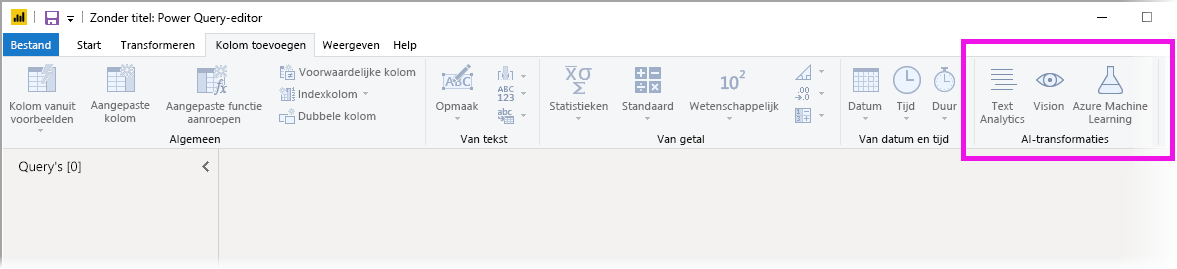
In dit artikel worden de functies voor Text Analytics- en Vision-functies beschreven, zowel van Azure Cognitive Services. In dit artikel vindt u ook een sectie waarin de aangepaste functies worden beschreven die beschikbaar zijn in Power BI vanuit Azure Machine Learning.
Text Analytics en Vision gebruiken
Met Text Analytics en Vision in Power BI kunt u verschillende algoritmen van Azure Cognitive Services toepassen om uw gegevens in Power Query te verrijken.
De volgende services worden momenteel ondersteund:
De transformaties worden uitgevoerd op de Power BI-service en vereisen geen Azure Cognitive Services-abonnement.
Belangrijk
Voor het gebruik van de Text Analytics- of Vision-functies is Power BI Premium vereist.
Text Analytics en Vision inschakelen voor Premium-capaciteiten
Cognitive Services worden ondersteund voor Premium-capaciteitsknooppunten EM2, A2 of P1 en andere knooppunten met meer resources. Er wordt een afzonderlijke AI-workload voor de capaciteit gebruikt om Cognitive Services uit te voeren. Voordat u Cognitive Services in Power BI gebruikt, moet u de AI-workload inschakelen in de capaciteitsinstellingen van de beheerportal. U kunt de AI-workload inschakelen in de sectie Workloads en de maximale hoeveelheid geheugen definiëren die u wilt gebruiken voor deze workload. De aanbevolen geheugenlimiet is 20%. Als u deze limiet overschrijdt, wordt de query vertraagd.
Beschikbare functies
In deze sectie worden de beschikbare functies in Cognitive Services in Power BI beschreven.
Taal detecteren
De functie Taal detecteren evalueert tekstinvoer en retourneert voor elk veld de taalnaam en ISO-id. Deze functie is handig voor gegevenskolommen die willekeurige tekst verzamelen, waarbij de taal onbekend is. De functie verwacht gegevens in tekstindeling als invoer.
Text Analytics herkent maximaal 120 talen. Zie ondersteunde talen voor meer informatie.
Sleuteltermen extraheren
De functie Sleuteltermextractie evalueert ongestructureerde tekst en retourneert voor elk tekstveld een lijst met sleuteltermen. De functie vereist een tekstveld als invoer en accepteert een optionele invoer voor een ISO-taalcode.
Sleuteltermextractie werkt het beste wanneer u het grotere stukken tekst geeft om aan te werken, tegenovergestelde van sentimentanalyse. Sentimentanalyse presteert beter op kleinere tekstblokken. Overweeg dienovereenkomstig herstructurering van de invoer voor de beste resultaten uit beide bewerkingen.
Gevoel scoren
De functie Score sentiment evalueert tekstinvoer en retourneert een gevoelsscore voor elk document, variërend van 0 (negatief) tot 1 (positief). Score sentiment accepteert ook een optionele invoer voor een Taal ISO-code. Deze functie is handig voor het detecteren van positieve en negatieve gevoelens in sociale media, klantbeoordelingen en discussieforums.
Text Analytics maakt gebruik van een machine learning-classificatiealgoritme voor het genereren van een gevoelsscore tussen 0 en 1. Scores dichter bij 1 wijzen op een positief gevoel. Scores dichter bij 0 geven een negatief gevoel aan. Het model is vooraf getraind met een uitgebreide hoofdtekst met sentimentkoppelingen. Op dit moment is het niet mogelijk om uw eigen trainingsgegevens op te geven. Het model gebruikt een combinatie van technieken tijdens de tekstanalyse, met inbegrip van de verwerking van tekst, analyse van woordsoorten, woordplaatsing en woordkoppelingen. Zie voor meer informatie over het algoritme Introductie Text Analytics.
Sentimentanalyse wordt uitgevoerd op het hele invoerveld, in tegenstelling tot het extraheren van sentiment voor een bepaalde entiteit in de tekst. In de praktijk is er een tendens om de nauwkeurigheid van scores te verbeteren wanneer documenten een of twee zinnen bevatten in plaats van een groot tekstblok. Tijdens een objectiviteitsevaluatiefase bepaalt het model of een invoerveld als geheel objectief is of sentiment bevat. Een invoerveld dat voornamelijk objectief is, leidt niet tot de gevoelsdetectiezin, wat resulteert in een score van 0,50, zonder verdere verwerking. Voor invoervelden die in de pijplijn worden voortgezet, genereert de volgende fase een score die groter of kleiner is dan 0,50, afhankelijk van de mate van gevoel die in het invoerveld is gedetecteerd.
Op dit moment ondersteunt Sentimentanalyse Engels, Duits, Spaans en Frans. Andere talen bevinden zich in preview-fase. Zie ondersteunde talen voor meer informatie.
Afbeeldingen taggen
De functie Tag Images retourneert tags op basis van meer dan 2000 herkenbare objecten, levende wezens, landschappen en acties. Wanneer tags dubbelzinnig of niet algemeen bekend zijn, biedt de uitvoer hints om de betekenis van de tag in de context van een bekende instelling te verduidelijken. Tags zijn niet geordend als taxonomie en er bestaan geen overnamehiërarchieën. Een verzameling inhoudstags vormt de basis voor een afbeeldingsbeschrijving die wordt weergegeven als leesbare taal die in volledige zinnen is opgemaakt.
Na het uploaden van een afbeelding of het opgeven van een afbeeldings-URL, voeren Computer Vision-algoritmen tags uit op basis van de objecten, levende wezens en acties die in de afbeelding worden geïdentificeerd. U kunt tagging niet alleen gebruiken voor het hoofdonderwerp, zoals een persoon op de voorgrond, maar ook voor de omgeving (binnen of buiten), meubels, gereedschap, planten, dieren, accessoires, gadgets en enzovoort.
Voor deze functie is een afbeeldings-URL of een basis-64-veld als invoer vereist. Op dit moment ondersteunt afbeeldingstags Engels, Spaans, Japans, Portugees en Vereenvoudigd Chinees. Zie ondersteunde talen voor meer informatie.
Text Analytics- of Vision-functies aanroepen in Power Query
Als u uw gegevens wilt verrijken met Text Analytics- of Vision-functies, opent u Power Query-editor. In dit voorbeeld wordt het gevoel van een tekst beoordeeld. U kunt dezelfde stappen gebruiken om sleuteltermen te extraheren, taal te detecteren en afbeeldingen te taggen.
Selecteer de knop Tekstanalyse op het lint Start of Kolom toevoegen. Meld u vervolgens aan wanneer u de prompt ziet.
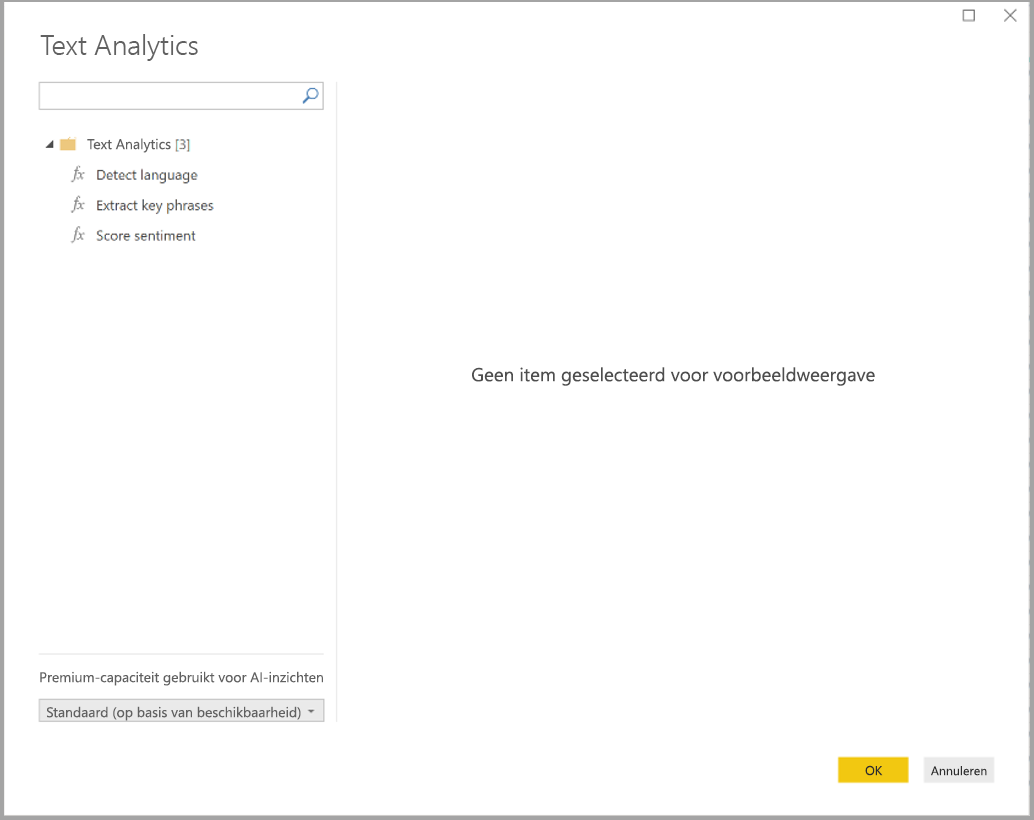
Nadat u zich hebt aangemeld, selecteert u de functie die u wilt gebruiken en de gegevenskolom die u wilt transformeren in het pop-upvenster.
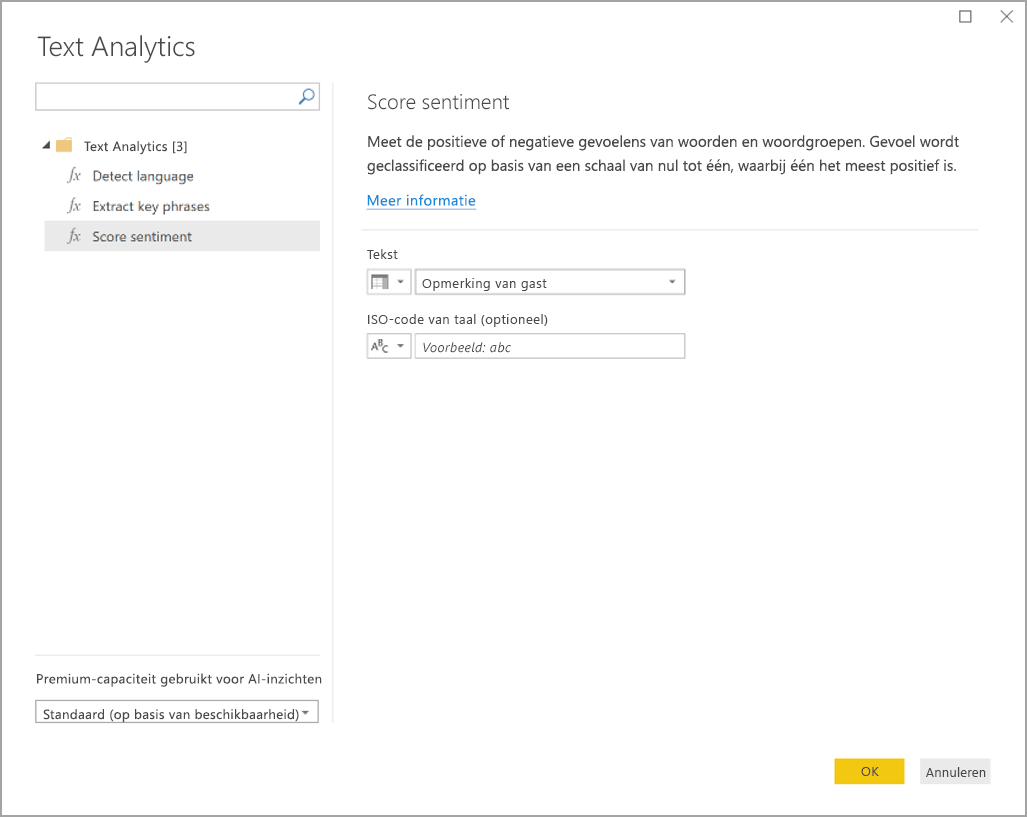
Power BI selecteert een Premium-capaciteit om de functie uit te voeren en de resultaten terug te sturen naar Power BI Desktop. De geselecteerde capaciteit wordt alleen gebruikt voor de functie Text Analytics en Vision tijdens de toepassing en vernieuwingen in Power BI Desktop. Zodra Power BI het rapport publiceert, worden vernieuwingen uitgevoerd op de Premium-capaciteit van de werkruimte waar het rapport naar wordt gepubliceerd. U kunt de capaciteit voor alle Cognitive Services wijzigen in de vervolgkeuzelijst in de linkerbenedenhoek van het pop-upvenster.
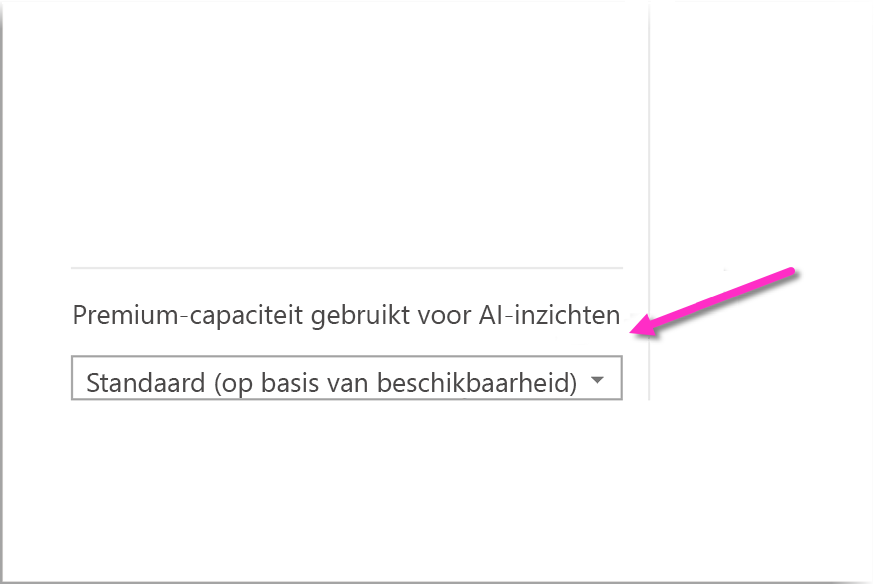
Iso-taalcode is een optionele invoer om de taal van de tekst op te geven. U kunt een kolom gebruiken als invoer of een statisch veld. In dit voorbeeld wordt de taal opgegeven als Engels (en) voor de hele kolom. Als u dit veld leeg laat, detecteert Power BI automatisch de taal voordat u de functie toepast. Selecteer Vervolgens Toepassen.
De eerste keer dat u AI-inzichten op een nieuwe gegevensbron gebruikt, wordt u in Power BI Desktop gevraagd om het privacyniveau van uw gegevens in te stellen.
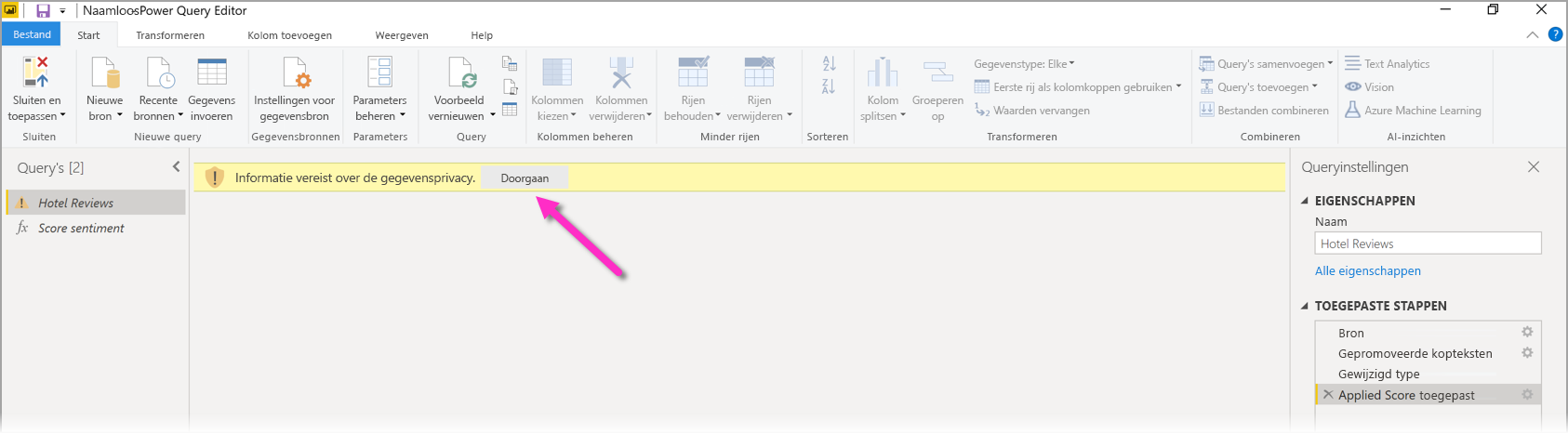
Notitie
Vernieuwingen van het semantische model in Power BI werken alleen voor gegevensbronnen waarbij het privacyniveau is ingesteld op openbaar of organisatie.
Nadat u de functie hebt aangeroepen, wordt het resultaat toegevoegd als een nieuwe kolom aan de tabel. De transformatie wordt ook toegevoegd als een toegepaste stap in de query.
In het geval van afbeeldingstags en sleuteltermextractie kunnen de resultaten meerdere waarden retourneren. Elk afzonderlijk resultaat wordt geretourneerd op een duplicaat van de oorspronkelijke rij.
Een rapport publiceren met Text Analytics- of Vision-functies
Tijdens het bewerken in Power Query en het uitvoeren van vernieuwingen in Power BI Desktop gebruiken Text Analytics en Vision de Premium-capaciteit die is geselecteerd in Power Query-editor. Nadat Text Analytics of Vision het rapport heeft gepubliceerd, gebruiken ze de Premium-capaciteit van de werkruimte waarin het is gepubliceerd.
Rapporten met toegepaste Text Analytics- en Vision-functies moeten worden gepubliceerd naar een werkruimte die zich in een Premium-capaciteit bevindt, anders mislukt het vernieuwen van het semantische model.
Invloed op een Premium-capaciteit beheren
In de volgende secties wordt beschreven hoe u de impact van Text Analytics en Vision op capaciteit kunt beheren.
Een capaciteit selecteren
Auteurs van rapporten kunnen de Premium-capaciteit selecteren waarop AI-inzichten moet worden uitgevoerd. Standaard selecteert Power BI de eerste gemaakte capaciteit waartoe de gebruiker toegang heeft.
Bewaken met de app Capacity Metrics
Eigenaren van Premium-capaciteit kunnen de impact van Text Analytics- en Vision-functies op een capaciteit bewaken met de microsoft Fabric Capacity Metrics-app. De app biedt gedetailleerde metrische gegevens over de status van de AI-workloads binnen uw capaciteit. In de bovenste grafiek ziet u het geheugenverbruik per AI-workloads. Beheerders van Premium-capaciteit kunnen de geheugenlimiet instellen voor de AI-workload per capaciteit. Wanneer het geheugengebruik de geheugenlimiet bereikt, kunt u overwegen de geheugenlimiet te verhogen of sommige werkruimten naar een andere capaciteit te verplaatsen.
Power Query en Power Query Online vergelijken
De Text Analytics- en Vision-functies die worden gebruikt in Power Query en Power Query Online zijn hetzelfde. Er zijn slechts enkele verschillen tussen de ervaringen:
- Power Query heeft afzonderlijke knoppen voor Text Analytics, Vision en Azure Machine Learning. In Power Query Online worden deze functies gecombineerd in één menu.
- In Power Query kan de auteur van het rapport de Premium-capaciteit selecteren die wordt gebruikt om de functies uit te voeren. Deze keuze is niet vereist in Power Query Online, omdat een gegevensstroom al een specifieke capaciteit heeft.
Overwegingen en beperkingen van Text Analytics
Er zijn enkele overwegingen en beperkingen waarmee u rekening moet houden bij het gebruik van Text Analytics.
- Incrementeel vernieuwen wordt ondersteund, maar kan prestatieproblemen veroorzaken bij het gebruik van query's met AI-inzichten.
- Direct Query wordt niet ondersteund.
Azure Machine Learning gebruiken
Veel organisaties gebruiken Machine Learning-modellen voor betere inzichten en voorspellingen over hun bedrijf. De mogelijkheid om inzichten uit deze modellen te visualiseren en aan te roepen, kan helpen deze inzichten te verspreiden aan de zakelijke gebruikers die dit het meest nodig hebben. Power BI maakt het eenvoudig om de inzichten op te nemen van modellen die worden gehost in Azure Machine Learning, met behulp van eenvoudige point-and-click-bewegingen.
Als u deze mogelijkheid wilt gebruiken, kan een data scientist via Azure Portal toegang verlenen tot het Azure Machine Learning-model aan de BI-analist. Vervolgens detecteert Power Query aan het begin van elke sessie alle Azure Machine Learning-modellen waartoe de gebruiker toegang heeft en beschikbaar maakt als dynamische Power Query-functies. De gebruiker kan deze functies vervolgens aanroepen door ze te openen vanaf het lint in Power Query-editor of door de functie M rechtstreeks aan te roepen. Power BI batcheert de toegangsaanvragen ook automatisch bij het aanroepen van het Azure Machine Learning-model voor een set rijen om betere prestaties te bereiken.
Deze functionaliteit wordt ondersteund in Power BI Desktop, Power BI-gegevensstromen en voor Power Query Online in de Power BI-service.
Zie Selfservice voor gegevensvoorbereiding in Power BI voor meer informatie over gegevensstromen.
Raadpleeg de volgende artikelen voor meer informatie over Azure Machine Learning:
- Overzicht: Wat is Azure Machine Learning?
- Quick Starts en zelfstudies voor Azure Machine Learning: Documentatie voor Azure Machine Learning
Toegang verlenen tot een Azure Machine Learning-model
Voor toegang tot een Azure Machine Learning-model vanuit Power BI moet de gebruiker leestoegang hebben tot het Azure-abonnement. Daarnaast moeten ze ook leestoegang hebben tot de Machine Learning-werkruimte.
In de stappen in deze sectie wordt beschreven hoe u een Power BI-gebruiker toegang verleent tot een model dat wordt gehost in de Azure Machine Learning-service. Met deze toegang kunnen ze dit model gebruiken als een Power Query-functie. Zie Toegang beheren met op rollen gebaseerd toegangsbeheer en Azure Portal voor meer informatie.
- Meld u aan bij de Azure-portal.
- Ga naar de pagina Abonnementen . U vindt de pagina Abonnementen via de lijst Alle services in het linkernavigatiemenu van Azure Portal.
- Selecteer uw abonnement.
- Selecteer Toegangsbeheer (IAM) en selecteer vervolgens de knop Toevoegen .
- Selecteer Lezer als rol. Selecteer de Power BI-gebruiker aan wie u toegang wilt verlenen tot het Azure Machine Learning-model.
- Selecteer Opslaan.
- Herhaal stap drie tot en met zes om lezer toegang te verlenen tot de gebruiker voor de specifieke Machine Learning-werkruimte die als host fungeert voor het model.
Schemadetectie voor Machine Learning-modellen
Gegevenswetenschappers gebruiken voornamelijk Python om hun machine learning-modellen voor Machine Learning te ontwikkelen en zelfs te implementeren. De data scientist moet het schemabestand expliciet genereren met behulp van Python.
Dit schemabestand moet worden opgenomen in de geïmplementeerde webservice voor Machine Learning-modellen. Als u het schema voor de webservice automatisch wilt genereren, moet u een voorbeeld van de invoer/uitvoer opgeven in het invoerscript voor het geïmplementeerde model. Zie de subsectie over het automatisch genereren van Swagger-schema's in de implementatiemodellen met de documentatie van de Azure Machine Learning-service voor meer informatie. De koppeling bevat het voorbeeldinvoerscript met de instructies voor het genereren van het schema.
De functies @input_schema en @output_schema in het invoerscript verwijzen met name naar de indelingen voor invoer- en uitvoervoorbeelden in de variabelen input_sample en output_sample. De functies gebruiken deze voorbeelden voor het genereren van een OpenAPI-specificatie (Swagger) voor de webservice tijdens de implementatie.
Deze instructies voor het genereren van schema's moeten ook worden toegepast op modellen die zijn gemaakt met behulp van geautomatiseerde machine learning-experimenten met de Azure Machine Learning SDK.
Notitie
Modellen die zijn gemaakt met behulp van de visuele interface van Azure Machine Learning bieden momenteel geen ondersteuning voor het genereren van schema's, maar in volgende releases.
Een Azure Machine Learning-model aanroepen in Power Query
U kunt elk Azure Machine Learning-model aanroepen waaraan u toegang hebt gekregen, rechtstreeks vanuit de Power Query-editor. Als u toegang wilt krijgen tot de Azure Machine Learning-modellen, selecteert u de knop Azure Machine Learning in het start- of kolomlint toevoegen in de Power Query-editor.

Alle Azure Machine Learning-modellen waartoe u toegang hebt, worden hier vermeld als Power Query-functies. De invoerparameters voor het Azure Machine Learning-model worden ook automatisch toegewezen als parameters van de bijbehorende Power Query-functie.
Als u een Azure Machine Learning-model wilt aanroepen, kunt u een van de kolommen van de geselecteerde entiteit opgeven als invoer in de vervolgkeuzelijst. U kunt ook een constante waarde opgeven die als invoer moet worden gebruikt door het kolompictogram links van het invoerdialoogvenster te schakelen.
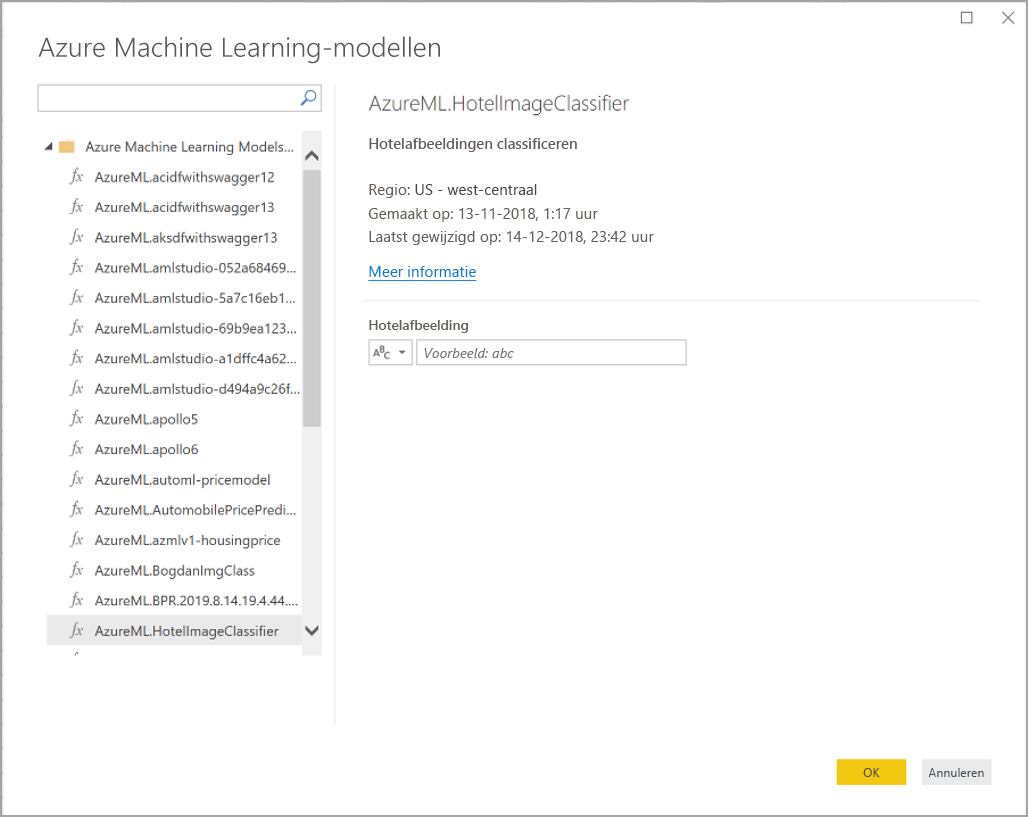
Selecteer OK om het voorbeeld van de uitvoer van het Azure Machine Learning-model weer te geven als een nieuwe kolom in de entiteitstabel. De aanroep van het model wordt weergegeven als een toegepaste stap voor de query.
Als het model meerdere uitvoerparameters retourneert, worden ze gegroepeerd als een record in de uitvoerkolom. U kunt de kolom uitbreiden om afzonderlijke uitvoerparameters in afzonderlijke kolommen te produceren.
Overwegingen en beperkingen van Azure Machine Learning
De volgende overwegingen en beperkingen zijn van toepassing op Azure Machine Learning in Power BI Desktop.
- Modellen die zijn gemaakt met behulp van de visuele interface van Azure Machine Learning bieden momenteel geen ondersteuning voor het genereren van schema's. Ondersteuning wordt verwacht in volgende releases.
- Incrementeel vernieuwen wordt ondersteund, maar kan prestatieproblemen veroorzaken bij het gebruik van query's met AI-inzichten.
- Direct Query wordt niet ondersteund.
- Gebruikers met een PPU-licentie (Premium Per User) kunnen alleen AI-inzichten niet gebruiken vanuit Power BI Desktop. U moet een niet-PPU Premium-licentie gebruiken met de bijbehorende Premium-capaciteit. U kunt nog steeds AI-inzichten gebruiken met een PPU-licentie voor de Power BI-service.
Gerelateerde inhoud
Dit artikel biedt een overzicht van de integratie van Machine Learning in Power BI Desktop. De volgende artikelen kunnen ook interessant en nuttig zijn.